-
小编告诉你笔记本电脑系统还原
- 2017-10-23 11:19:47 来源:windows10系统之家 作者:爱win10
当我们的笔记本遇到操作系统故障,比如说系统崩溃,系统无法启动之类的问题,实在没有办法解决时,那么只有启动系统还原这一功能了。系统还原功能会恢复你的操作系统到您备份的状态,这样便可解决很多人的笔记本电脑操作系统问题。
在使用笔记本电脑时,由于我们误删了某些文件,导致电脑出现系统崩溃而不能正常使用,此时我们一般采取重装系统的方法来解决,但是如果你有对笔记本电脑进行备份,那么就可以不用重装那么麻烦,直接对笔记本电脑系统还原即可,下面,小编就来跟大家说说笔记本电脑怎么系统还原。
笔记本电脑系统还原图文解说
在还原之前,我们还是要先备份。所以需要使用GHOST进行系统的备份,打开软件,点击一键备份系统,然后等待其完成备份即可。
右键单击我的电脑,选择属性。
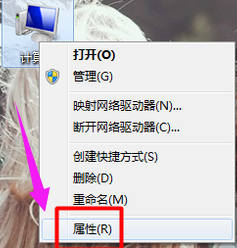
笔记本系统软件图解1
选择“高级系统设置”,点击“系统保护”,选择“配置”
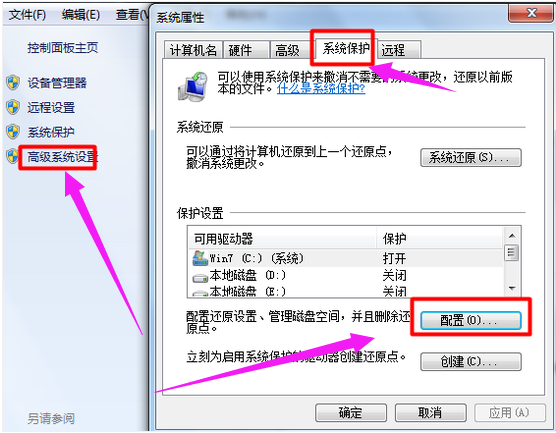
系统系统软件图解2
选择还原系统设置和以前版本,再点击应用和确定。
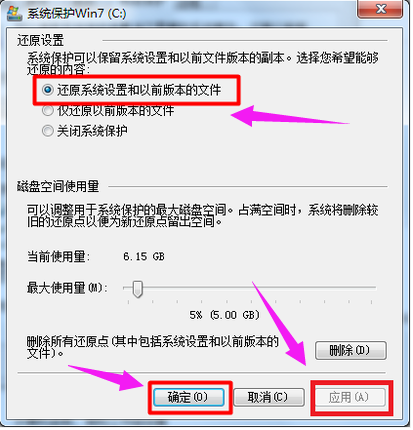
系统系统软件图解3
退回第三步界面,选择“系统还原”。

系统系统软件图解4
点击“下一步”。
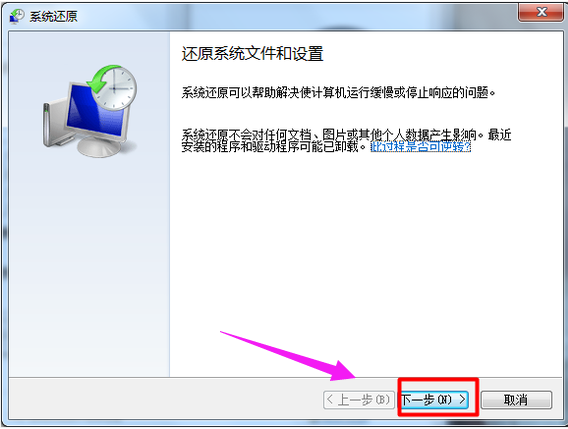
笔记本系统软件图解5
再选择“下一步”。
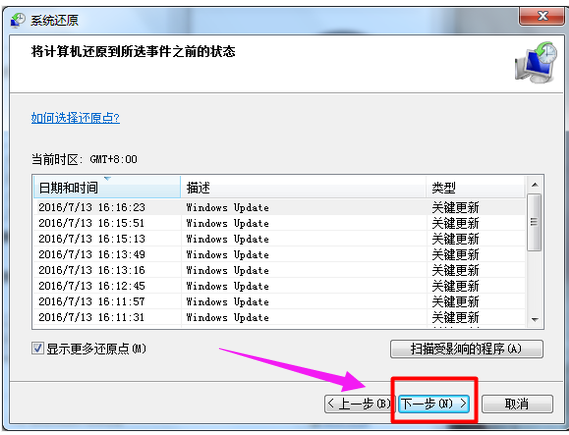
笔记本系统软件图解6
如果最近设置过账户密码,那么最好重置一下,若没有,则选择完成。
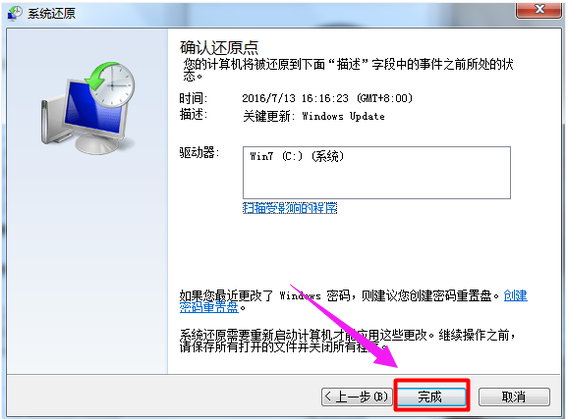
系统还原 系统软件图解7
系统将会自动完成还原过程,过后只需重启
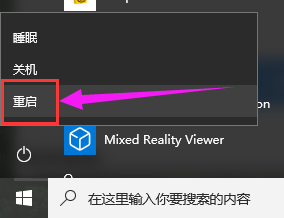
笔记本系统软件图解8
以上就是笔记本电脑系统还原的操作教程了。更多精彩的教程尽在“小白一键重装系统”官网上,有需要的用户可以前去查阅。
猜您喜欢
- 一键装机工具如何重装win102019-06-28
- 自己能重装系统吗教程2023-02-21
- 使用一键还原精灵,小编告诉你如何使用..2018-04-23
- win10企业版系统安装教程2022-06-14
- 教您系统装机大师如何使用..2019-05-20
- 电脑如何重新装系统教程2022-12-14
相关推荐
- windows10系统一键重装win764旗舰版系.. 2017-05-26
- 小马一键重装windows7系统旗舰版64位.. 2017-05-26
- 电脑城系统一键重装方法 2017-07-09
- 怎么给电脑重装系统教程 2022-12-15
- 笔记本电脑一键重装系统win8方法.. 2017-07-22
- 如何安装电脑系统 2020-07-14





 魔法猪一健重装系统win10
魔法猪一健重装系统win10
 装机吧重装系统win10
装机吧重装系统win10
 系统之家一键重装
系统之家一键重装
 小白重装win10
小白重装win10
 XYPlorer v12.30 多国语言版(文件浏览管理器)
XYPlorer v12.30 多国语言版(文件浏览管理器) windows7loader by orbit and hazer V1.5(win7软激活工具下载)
windows7loader by orbit and hazer V1.5(win7软激活工具下载) 雨林木风64位win10专业版系统镜像下载v20.03
雨林木风64位win10专业版系统镜像下载v20.03 系统之家ghost win7 x64 旗舰版2017
系统之家ghost win7 x64 旗舰版2017 猎豹抢票大师 v6.5.115.17898官方版
猎豹抢票大师 v6.5.115.17898官方版 系统之家Ghost Win8专业版系统下载 (32位) v1906
系统之家Ghost Win8专业版系统下载 (32位) v1906 红色警戒2无
红色警戒2无 萝卜家园Ghos
萝卜家园Ghos 最新WPS Offi
最新WPS Offi FileSearchEX
FileSearchEX 新萝卜家园Gh
新萝卜家园Gh haoie绿色浏
haoie绿色浏 金格浏览器 v
金格浏览器 v WinRAR V5.0
WinRAR V5.0  暴风影音 v5.
暴风影音 v5. 雨林木风ghos
雨林木风ghos 族脉家谱v3.5
族脉家谱v3.5 粤公网安备 44130202001061号
粤公网安备 44130202001061号